Cuprins

În funcție de timpul de utilizare, monitorul dvs. luminozitatea ecranului poate cauza probleme oculare. De exemplu, dacă sunteți un dezvoltator profesionist, un redactor de conținut sau un jucător, va fi dificil să vă concentrați pe ecran dacă luminozitatea este scăzută sau ridicată. Veți experimenta o oboseală extremă a ochilor și o neliniște a mușchilor oculari în cel mai scurt timp.
Vezi si: Utilizarea laptopului ca monitor pentru XboxDacă aveți un Monitor Dell la tine acasă, acest ghid va rezolva această problemă într-o clipită!
Răspuns rapidPuteți regla luminozitatea și contrastele pe monitoarele Dell. Puteți reduce sau mări iluminarea de la Butonul Luminozitate/Contrast pe monitor (unele monitoare vor avea simbolul soarelui jumătate alb și jumătate negru pe buton).
De asemenea, puteți seta nivelul de luminozitate din ecranul meniul principal monitorului. Dacă ați conectat monitorul la CPU , puteți mări sau micșora luminozitatea de la butonul Meniul Windows .
Luminozitatea scăzută și contrastul slab al monitorului vă vor lăsa ochii să se lupte să se concentreze pe ecran, iar acest lucru poate reduce productivitatea și poate cauza multe probleme oculare. Dell permite utilizatorilor să regleze nivelul de luminozitate și contrast pentru confort și comoditate, la fel ca majoritatea celorlalte mărci. Ce se întâmplă dacă nivelul de luminozitate este setat la o limită mai mare, iar ecranul este în continuare neclar? Avem o soluție pentru acest lucru, deoarecebine.
Acest articol va servi drept ghid pentru a regla luminozitatea monitoarelor Dell în moduri simple. Continuați să citiți pentru a afla mai multe!
Cuprins- Reglarea luminozității pe un monitor Dell
- Metoda nr. 1: Prin intermediul butonului Luminozitate/Contrast
- Metoda #2: Prin meniul principal
- Metoda #3: Prin setările Windows
- Din Centrul de control
- Din setările Windows
- Concluzie
Reglarea luminozității pe un monitor Dell
Nu vă puteți concentra pe ecran deoarece luminozitatea este prea mică sau prea mare? Nu vă faceți griji! Puteți regla cu ușurință luminozitatea monitorului Dell în pași simpli și iată cum să procedați.
Metoda nr. 1: Prin intermediul butonului Luminozitate/Contrast
Cele mai multe monitoare Dell, în special cele de 24 de inci, au butonul de reglare a luminozității și contrastului pe monitor, care va economisi timp și va scuti timp și bătaie de cap.
- Porniți monitorul și căutați butonul care are o pictogramă soare pe jumătate strălucitor și pe jumătate întunecat ca simbol.
- Afișați un meniu pe ecran prin apăsarea tastei Luminozitate și contrast buton .
- Apăsați butonul butonul plus (+) sau minus (-) pentru a mări sau a micșora luminozitatea.
 Sfat
Sfat Înainte de a regla luminozitatea sau contrastul monitorului Dell, porniți monitorul și așteptați 15-20 de minute pentru ca ecranul să regleze automat culorile, contrastul și luminozitatea.
Metoda #2: Prin meniul principal
Este posibil ca unele dintre monitoare să nu aibă butoane de luminozitate/contrast și trebuie să accesați setările dispozitivului. meniul principal pentru a mări sau a micșora nivelul de luminozitate. Urmați acești pași simpli pentru a seta nivelul de luminozitate din meniul de afișare pe ecran.
- Căutați butonul care deschide fereastra Meniul de afișare pe ecran (OSD) .
- Localizați rubrica " Luminozitate/Contrast " categoria.
- Reglați cursorul la luminozitatea și contrastul preferat.
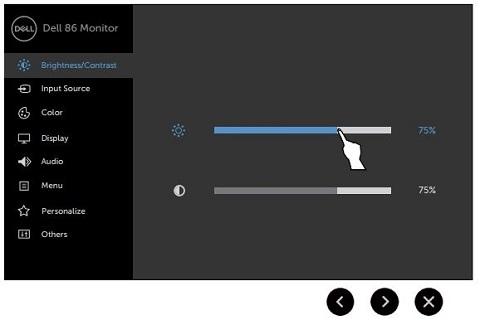 Sfat
Sfat Puteți accesa OSD-ul prin intermediul diferitelor butoane pentru diferite monitoare Dell. Puteți descărca programul manual de utilizare pentru modelul respectiv pentru mai multe informații.
Metoda #3: Prin setările Windows
Dacă nivelul de luminozitate este setat la maxim pe monitorul Dell, dar afișajul este prea slab, nivelul de luminozitate trebuie ajustat din Setări Windows Iată cum să setați nivelul de luminozitate în Windows 11 .
Puteți regla nivelul de luminozitate din ecranul Centrul de control în Windows 11 sau Setări de afișare .
Din Centrul de control
- Atingeți ușor butonul Control Cent pentru a o deschide (se află în partea dreaptă jos a ecranului în Windows 11 ).
- După ce îl deschideți, reglați cursorul de luminozitate în partea de jos.
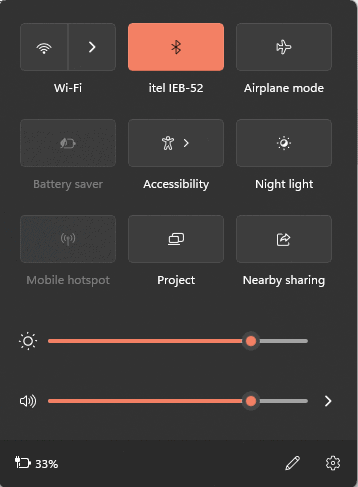
Din setările Windows
- Faceți clic pe butonul Centrul de control pentru a o deschide și a căuta Pictograma Setări în partea din dreapta jos.
- Selectați " Afișare ".

- Reglați nivelul de luminozitate de pe cursorul de alunecare. De asemenea, puteți dezactiva funcția " Îmbunătățirea bateriei prin optimizarea conținutului afișat și a luminozității ", deoarece ajustează automat nivelul de luminozitate pentru a economisi energie.
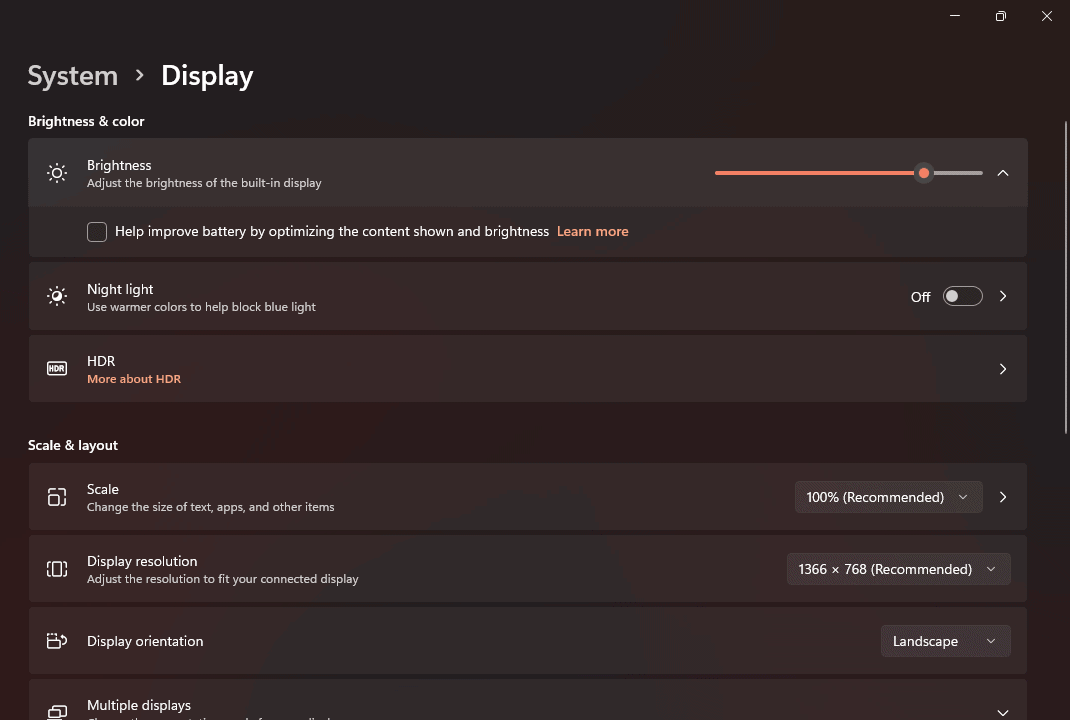
Concluzie
Reglarea nivelului de luminozitate al unui monitor este o necesitate dacă vă petreceți cea mai mare parte a zilei în fața acestuia. Expunerea continuă la lumină slabă sau puternică vă poate afecta ochii și chiar provoca daune permanente. Astfel, este mai bine să reglați luminozitatea monitorului Dell înainte de orice daună, urmând câteva metode simple menționate mai sus.
Vezi si: Cum se face Miracast pe iPhone